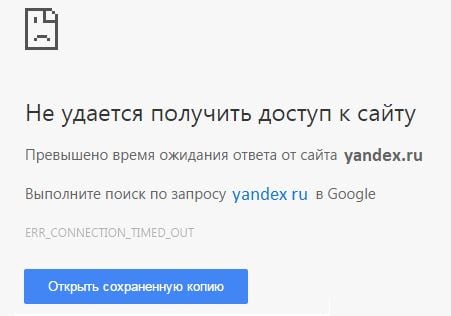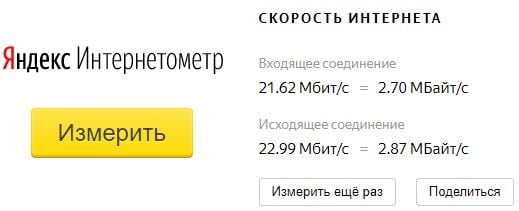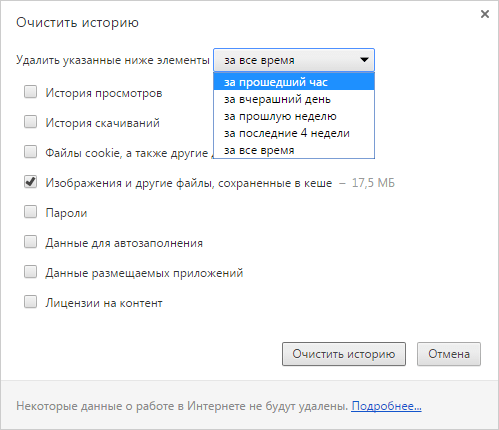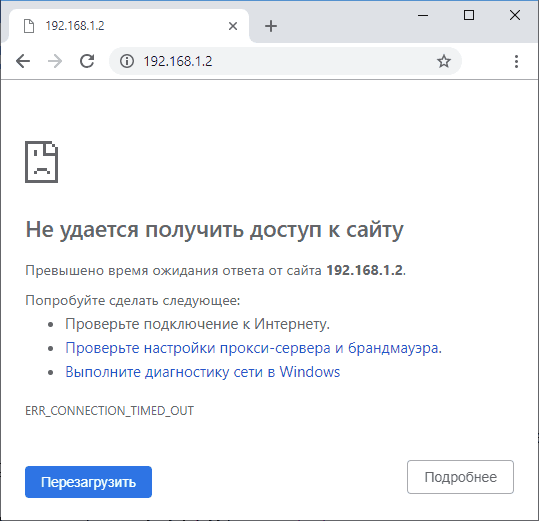Что значит превышено время ожидания
Превышено время ожидания ответа от сайта – Решение
Каждый пользователи сети Интернет сталкивался с ситуацией, когда браузер оповещает сообщением «Превышено время ожидания ответа от сайта» о невозможности посетить тот или иной сайт. Это случалось по разным причинам и решение этой проблемы обязательно будет найдено вами ниже в статье.
Что означает ошибка в браузере ERR_CONNECTION_TIMED_OUT?
В первую очередь, чтобы успешно устранить проблему ERR_CONNECTION_TIMED_OUT – необходимо четко знать причины ее появления, а также некоторые особенности сайтов и браузера. Причины сообщения о превышении времени ожидания ответа от сайта могут появиться как на стороне сервера, так и у клиента в браузере. При совершенном клике на одну из ссылок любого сайта, клиент или попросту ваш браузер посылает на сервер сайта, к которому вы обратились, запрос на отображение в нем (браузере) нужной страницы. Но разработчики решили, что браузер не может ждать вечно ответа от сервера, когда сайт по каким-то причинам не отвечает, он ожидает некоторое время, а затем сообщает пользователю о том, что сайт, к которому вы обращаетесь, не доступен.
Каждый браузер имеет свое время ожидание ответа от сайта. Если истек такой срок ожидания, то браузер выдает сообщение, что сайт не отвечает.
Основные причины оповещения об истекшем сроке ожидания ответа от сервера:
Что делать при сообщении об ошибке превышения времени ожидания ответа от сайта
Устраняем проблемы в сети и настраиваем её
Шаг 1. Проверьте, прежде всего, свое подключение, чтобы убедиться, что ошибка не на вашей стороне. Если все сайты запускаются у вас в браузере, а некоторые нет, тогда перезагрузите роутер. Это можно сделать в его настройках. Также можно попробовать отключить и включить его, если у вас динамический IP-адрес.
Шаг 2. Причиной сообщения может быть очень медленный интернет, такое бывает, когда пользуешься мобильным интернетом в отдаленных регионах с плохим сигналом на компьютере. В этом случае проверьте скорость через онлайн сервисы для измерения скорости передачи и приема пакетов. При неудовлетворительном результате прохождения теста скорости обратитесь к вашему провайдеру за консультацией.
Шаг 3. Не лишним будет просмотреть настройки браузера. В разделе DNS-адрес должны быть указаны корректные данные для вашей сети. В том случае, если адрес не совпадает с тем, что должен быть – удаляйте и заполняйте нужным. Есть вероятность, что ваша система заражена вирусом и самостоятельно перенастраивает пункты меню вашего браузера. В этом случае воспользуйтесь антивирусным ПО. В идеальном варианте, помимо установленных антивирусных программ воспользуйтесь одноразовыми онлайн проверками на вирусы и утилитами от Kaspersky, Dr.Web, Nod32.
Шаг 4. В настройках роутера следует проверить параметр MTU, чтобы устранить «Превышено время ожидания ответа от сайта». Он часто может «слетать». Для разных сетей и роутеров значение разное, необходимо найти в Интернете именно под свою модель и сеть и перенастроить. При неправильных настройках MTU часто невозможно открыть различные социальные сети: Вконтакте, Одноклассники, а также видеохостинг YouTube и т.д. Или их загрузка будет длиться очень долго.
Очищаем браузер для правильной работы
Также уделите особое внимание настройкам браузера. Откройте в настройках кэш и почистите его (очистить кэш в Опере и Гугл Хром), то же самое сделайте с куки.
Следует поиграть с встроенными режимами и другими настройками, а именно: активируйте турбо-режим, потом деактивируйте его. Используйте различные настройки прокси-сервера, включите аппаратное ускорение, если не помогло – ставим назад. Делается это вовсе не потому, что мы не знаем что делать, и используем «метод тыка», а именно потому, что все вышеперечисленные указания могут быть причиной простоя времени ожидания ответа от сервера.
Зайдите в историю браузера и почистите ее. Откройте плагины и дополнения браузера, все неважные и второстепенные – удалите, они не только могут быть причиной ошибки работы браузера, но еще и тормозят его. Все перечисленные причины относятся к стороне клиента, но они также могут появиться и на стороне сервера. Сайт может быть подвержен настройкам и поэтому недоступен посетителям. Попробуйте зайти на форум сайта – многие солидные ресурсы делают форумы отдельно от основных сайтов именно для того, чтобы оповещать пользователей о каких либо событиях на сайте, из-за которых он временно недоступен, например атаки хакеров.
err timed out как исправить ошибку

В этой инструкции — подробно о распространенных причинах ошибки ERR_CONNECTION_TIMED_OUT и возможных способах её исправления. Надеюсь, один из методов окажется полезным в вашем случае. Прежде чем приступать — рекомендую просто попробовать перезагрузить страницу, если вы этого еще не делали.
Причины ошибки «Превышено время ожидания ответа от сайта» ERR_CONNECTION_TIMED_OUT и способы исправления.
Суть рассматриваемой ошибки, упрощенно, сводится к тому, что несмотря на то, что соединение с сервером (сайтом) удается установить, от него не приходит никакого ответа — т.е. каких-либо данных на запрос не присылается. В течение некоторого времени браузер ожидает получения ответа, затем — сообщает об ошибке ERR_CONNECTION_TIMED_OUT.
Это может происходить по разным причинам, наиболее распространенными среди которых являются:
Это не все возможные причины, но обычно дело в чем-то из перечисленного. А теперь по порядку о шагах, которые стоит предпринять, если вы столкнулись с проблемой, от простого и чаще срабатывающего до более сложного.
Также, по некоторой информации в редких случаях при появлении ошибки во время доступа к сайтам https может помочь перезапуск службы криптографии в services.msc.
Надеюсь, один из предложенных вариантов помог вам и проблема оказалась решена. Если же нет, обратите внимание на еще один материал, в котором речь идет о похожей ошибке: Не удается получить доступ к сайту ERR_NAME_NOT_RESOLVED.
Наверное, всем людям, которые активно пользуются Интернетом, при входе на какой-либо сайт встречалась ошибка ERR_CONNECTION_TIMED_OUT. Однако как исправить ее, в свою очередь, мало кто знает. На самом деле, соответствующее сообщение не означает ничего страшного, и в большинстве случаев проблему можно устранить, в результате чего попасть на сайт.
Что это за ошибка ERR_CONNECTION_TIMED_OUT и как переводится соответствующее сообщение
Ошибка ERR_CONNECTION_TIMED_OUT в Chrome
Переводится сообщение «ERR_CONNECTION_TIMED_OUT» следующим образом: время подключения истекло. Дело в том, что в веб-браузерах настроен лимит на время, на протяжении которого он ожидает ответа от запрашиваемого веб-сервера. Если за заданный период сайт не ответил, то выводится соответствующая ошибка.
Как можно видеть, разобраться, что значит ошибка ERR_CONNECTION_TIMED_OUT – не сложно. А зная, что она собой представляет, можно ее попробовать решить.
Как исправить ошибку ERR_CONNECTION_TIMED_OUT и попасть на запрашиваемый сайт
Самый простой способ, как исправить ошибку ERR_CONNECTION_TIMED_OUT заключается в освобождении оперативной памяти и уменьшении нагрузки на центральный процессор. Дело в том, что когда вычислительные ресурсы компьютера забиты, у него остается мало мощности на обработку новых вычислений, в том числе и открытие страниц сайтов.
Если не удаётся установить соединение с сайтом изучите действия по решению проблемы.
Чтобы это сделать потребуется закрыть все неиспользуемые приложения. Другой вариант – перезагрузить компьютер.
Как дать доступ программе в сеть в брандмауэре
Бывает так, что ошибка ERR_CONNECTION_TIMED_OUT появляется в одном браузере, но в другом обозревателе все сайты нормально открываются. В этом случае проблему решить легко, так как связана она с тем, что межсетевой экран блокирует программе доступ в сеть.
Чтобы это исправить потребуется:
После соответствующих действий ошибка должна перестать беспокоить. Однако если вы пользуетесь другим межсетевым экраном (не брандмауэром Windows), то вам придется найти инструкцию по работе с вашим файрволом или изучить программу самостоятельно.
Также соответствующая проблема может возникать и в случаях, когда компьютер подключен к интернету не напрямую, а через прокси. Если он локальный, то следует посмотреть все ли в порядке с подключением на компьютере, который раздает интернет. Если же человек использует web-прокси или VPN, то ему следует попробовать сменить их на другие, либо попытаться выйти в Сеть без оных. Порядок конфигурации прокси и VPN зависит от приложения, которое используется для этих целей.
Если все вышеперечисленные действия не помогли исправить ошибку ERR_CONNECTION_TIMED_OUT, то, скорее всего, проблема либо на стороне сервера, на котором опубликован сайт, либо у провайдера. В этом случае ничего не сделаешь, а придется только ждать, когда сайт вернется в строй или провайдер устранит неисправности у себя.
Превышено время ожидания ответа от сайта: что делать
24.01.2020 1,323 Просмотры
Несмотря на повсеместное распространение интернета и повышение скорости доступа к сети, пользователи по-прежнему сталкиваются со сложностями загрузки некоторых сайтов. В числе ключевых проблем большинство указывает ошибку «Превышено время ожидания ответа от сайта».
Стоит ли делать новые попытки загрузки страницы или необходимо вносить изменения в настройки браузера и с чем может быть связана такая ситуация – вопросов много, но не все знают, как правильно поступать в таких случаях.
Что это
Второе наименование таких сбоев имеет код: ERR_CONNECTION_TIMED_OUT.
Среди причин наиболее часто встречаются:
Способы решения
Следует уточнить, что если это единичная ошибка, то логичнее будет воспользоваться сочетанием CTRL+F5 и несколько раз попробовать перезагрузить сайт.
Неполадки сети
Проверка браузера
Еще один момент, который требует внимания – программа-поисковик и корректность настроек. Включение/отключение турбо-режима, изменение параметров аппаратного ускорения также способно сократить время загрузки страниц, и предотвратить появление сообщения «Превышено время ожидания…».
Увидев на экране устройства информацию «Превышено время ожидания ответа от сайта» следует поэтапно исключить все варианты, которые могли стать причиной возникновения данной ошибки и решить возникшую проблему одним из предложенных вариантов.
Превышен интервал ожидания для запроса: причины, исправление
Так случается, что когда вы пытаетесь установить подключение к Интернету или получить доступ к определенному ресурсу в Интернете, вместо подключения браузер пишет: «Превышено время ожидания запроса». Не все пользователи знают, что это за проблема, поэтому стоит рассмотреть эту ошибку более подробно. Вы можете ее решить, но для этого вам придется воспользоваться схемами, приведенными ниже.
Превышен интервал ожидания для запроса: суть проблемы
Сама ошибка и ее последствия проявляются в простейшем случае известным образом. Пытаясь получить доступ к какому-либо ресурсу или подключиться к всемирной паутине, компьютерное устройство отправляет запрос во внешний мир, но не получает ответа.
Почему? Да, только потому, что сеть или устройство связи не может инициализировать внешний IP-адрес компьютера. Получается, что обмена пакетами просто нет. Превышен интервал ожидания для запроса. Сеть не отвечает только потому, что ваше устройство не обнаружено, даже если все параметры настроены на автоматизацию в настройках протокола (т.е получить IP-адреса, адреса DNS и использовать шлюз по умолчанию).
Другими словами, пакеты не достигают вашего устройства извне. А это необходимое условие для общения.
Превышен интервал ожидания для запроса: как исправить проблему самым быстрым способом?
Если такая проблема уже появилась, можно воспользоваться самой распространенной функцией сброса сетевых параметров. На данный момент мы не рассматриваем более сложные методы, такие как проверка ping, но мы пытаемся как бы устранить проблему самыми простыми и доступными методами.
Запускаем командную консоль от имени администратора (cmd в меню Run или вручную запускаем файл в каталоге System32 через контекстное меню), после чего вводим команды для восстановления конфигурации.
Последовательность выглядит так: сначала — ipconfig / flushdns, затем — nbtstat –R и nbtstat –RR, затем — netsh int reset all и netsh int ip reset, и наконец — netsh winsock reset. Их использование очищает (восстанавливает) настройки системы, после чего вы можете перезагрузиться и попытаться получить доступ к нужному ресурсу или установить сетевое соединение.
Командная строка и пингование
Но этот способ самый простой и, в зависимости от первопричины (которую, кстати, пока точно никто не может указать), помогает не всегда. В конце концов, может снова появиться сообщение о том, что просроченный запрос был превышен. Что делать в такой ситуации?
Вам нужно будет использовать специальные команды ping, которые позволят вам точно определить, есть ли ответ на внешний запрос, исходящий из вашего компьютера.
Например, если вы используете маршрутизатор и беспроводную сеть WiFi, вам нужно написать процедуру ping в командной строке, указав внутренний адрес компьютера (обычно ping 127.0.0.1). После этого должен начаться обмен посылки. На экране будет показано, что так много отправлено, так много получено.
Но проблема такая: пинг вроде работает, а связи нет. Почему? Да, только потому, что пакеты были отправлены на внутренний адрес и была активирована функция обратной связи. Для более точной проверки следует проверить другой произвольный адрес. А здесь вы увидите точную статистику по отправке, получению и потере пакетов.
Проверка конфигурации
Другой общепринятый метод решения проблемы тайм-аута запроса — использование команд настройки IP. Дело в том, что предыдущий метод даже информативнее инструментального. И это даже при использовании команды ping. «Истекло время ожидания запроса» — не самое плохое сообщение, которое может дать система.
Для настройки и с правильной проверкой параметров вам необходимо использовать команду ipconfig, введенную в консоли. Именно с его помощью можно узнать все параметры, установленные в системе. Если вам нужно знать параметры и настройки всех зарегистрированных пользователей в системе, к основной команде через правую панель добавляется специальный суффикс (ipconfig / all).
Затем имеет смысл пропинговать адрес вашего маршрутизатора (192.168 с окончанием 0.1 через точку или 1.1). Если он не определен, значит проблема в нем. Если все в порядке, идем дальше.
Трассировка
В некоторых случаях один из вариантов проверки и устранения проблемы, заключающейся в том, что тайм-аут запроса был превышен (Trove, например, при доступе к онлайн-играм), имеет смысл проверить трассировку. Это передача пакетов от компьютерного терминала во внешний мир. Для этого можно использовать команду tracert, добавляя суффиксы (например, в простейшем случае tracert проверяется с помощью комбинации tracert it.sander.su).
Команда сама определяет источник ошибки или этап прохождения пакета, на котором она возникает. Обычно метрика трассировки TTL выглядит как положительное целое число. Однако роутер может уменьшить его на одну единицу. Если этот флаг установлен в ноль во время обмена пакетами, трассировка завершается. Нам нужно будет использовать команду route print для просмотра таблицы маршрутизации, но это отдельный аргумент.
В случаях, когда появляется сообщение о том, что интервал ожидания для запроса Trove превышен, можно использовать специальные средства защиты в виде утилиты Glyph, запускаемой от имени администратора. Если это не сработает, вы можете использовать любой оптимизатор, например CCleaner, который может очищать и дефрагментировать реестр Windows. Как правило, этот тип ошибки почти всегда связан с неправильными или устаревшими записями и ключами в реестре. Самостоятельно в реестр лучше не входить, иначе вся операционная система может быть приведена в состояние полной неработоспособности. И даже трекинг тут не поможет. Срок действия запроса истек — что теперь делать?
Настройка интерфейса Ethernet
Если предложенные выше варианты не дают положительного эффекта и сообщение о том, что тайм-аут запроса был превышен, будет появляться снова и снова, вам придется настроить сетевые подключения, но не стандартным способом изменения конфигурации сеть или используемый адаптер, но с использованием командных строк. Обратите внимание, что командная строка почти всегда помогает решить большинство проблем на вашем компьютере, если вы знаете, какие команды вводить для конкретных целей.
Во-первых, давайте взглянем на список настроек, который вызывается командой netstat, к которому вы можете добавить суффикс «-n», «-na» или «-nb» для отображения данных в нечисловом формате код.
Теперь вам нужно ввести строку для просмотра вашего адреса, затем использовать комбинацию, представленную выше (как правило, она работает во всех системах).
Включение узлов
В принципе, есть еще одна рекомендация, чтобы система выдавала уведомление о превышении запроса. Как разрешить ситуацию в самом крайнем случае?
Попробуйте вспомнить настройки самого Internet Explorer или любого другого используемого браузера. Здесь необходимо вникнуть в параметры надежных ресурсов. Их адреса нужно внести в специальный список.
Если эта процедура не сработает, снова появится сообщение («Истекло время ожидания запроса»). Что делать? Просто добавьте сайты, которые нельзя включить в список исключений антивируса, а также создайте новое правило для системного брандмауэра с полным путем к исполняемому файлу программы браузера.
Заключение
Фактически, это все, что нужно для сбоя, когда вы наблюдаете ситуацию, связанную с тем, что интервал ожидания запроса был превышен при попытке доступа к Интернет-ресурсу или при запуске сеанса связи. Самым простым решением, помимо переустановки системы, является регулярный сброс заводских данных. Но это может быть не так, поэтому вам нужно будет вникнуть в параметры сетевых подключений. Но рекомендуется устанавливать параметры из командной строки, а не стандартными методами, предусмотренными в системе. Этот вариант намного предпочтительнее только потому, что в командной строке используются инструменты, скрытые от глаз пользователя, недоступные в обычном режиме при доступе к ним стандартными средствами.
Превышен интервал ожидания для запроса Хамачи
Hamachi «превышен интервал ожидания для запроса» – что делать? Такой вопрос возникает у пользователей, которые пытаются подключиться к локальной сети или создать свой собственный сервер. Как правило, подобная ошибка связана с неправильными настройками сетевого подключения. Также возможно, что соединение блокирует встроенный в Windows антивирус, поэтому программу необходимо добавить в список исключений. О том, как устранить возникший сбой и не столкнуться с ним вновь, подробно рассказываем дальше.
Что делать, если появляется ошибка?
И первым делом, если в Hamachi «превышен интервал ожидания для запроса», рекомендуем перезапустить программу и перезагрузить компьютер. Для этого воспользуйтесь кнопкой (включить/выключить), расположенной на главной странице приложения. Если это не помогло, то предлагаем изменить настройки сетевого адаптера Hamachi:
И после выполнения представленных действий перезапускаем приложение и проверяем наличие ошибки. Если по-прежнему в Хамачи превышено время ожидания, то причина проблемы с интервалом для запроса кроется в стандартном брандмауэре Windows. Скорее всего, он попросту блокирует соединение, что и приводит к возникновению ошибки. Решение в этом случае одно – добавить программу в перечень исключений:
И в качестве заключения хотим отметить, что в Hamachi ошибка «превышен интервал ожидания для запроса» встречается довольно-таки часто, а исправить ее достаточно легко. Используйте написанные нами инструкции, актуальные для Windows 10 и 7. А если возникли вопросы, то задавайте их в комментариях под статьей!